
Besplatni softver za virtualizaciju VirtualBox koristi se za stvaranje virtualnih računala. Na virtualni stroj stvoren u VirtualBoxu bit će moguće instalirati gostujući operativni sustav koji će se pokrenuti na računalu istovremeno s glavnim (glavnim) operativnim sustavom.
Na gostujućem sustavu bit će moguće provoditi eksperimente, testirati programe, naučiti kako raditi u novom OS-u (Windows, Linux, FreeBSD itd.), Pokretati stare aplikacije koje više ne rade na vašem glavnom operativnom sustavu itd. Možete čak u potpunosti "ubiti" Windows ili neki drugi sustav, vaše računalo neće trpjeti zbog toga jer virtualni stroj radi izolirano od glavnog sustava.
sadržaj:- Instalirajte Oracle VM VirtualBox
- Instalirajte VirtualBox Extension Pack
- Zaključci članka
Da biste stvorili virtualni stroj, na kojem će se operativni sustav ubuduće instalirati, bit će potrebno instalirati program za virtualizaciju na računalo. U ovom ćemo članku razmotriti instaliranje na vaše računalo besplatni program VirtualBox koji je u potpunosti preveden na ruski jezik.
S web stranice proizvođača možete preuzeti VirtualBox za određeni operativni sustav. Trebat ćete preuzeti verziju programa za operativni sustav koji je trenutno instaliran na vašem računalu.
Preuzmite VirtualBoxNa službenoj web stranici VirtualBoxa (web stranici na engleskom) odaberite program VirtualBox za Windows (u našem slučaju) i VirtualBox Extension Pack (prošireni paket) koji je pogodan za sve operativne sustave za preuzimanje..
Oracle VM VirtualBox Extension Pack će poboljšati funkcionalnost VirtualBoxa nakon što ga instalira na svoje računalo.
Prvo ćete trebati instalirati program VirtualBox na računalo, a potom i proširenji paket. Instalacija virtualnog okvira na engleskom je.
Instalirajte Oracle VM VirtualBox
U prvom prozoru čarobnjaka za instalaciju Oracle VM VirtualBox kliknite na gumb "Dalje".
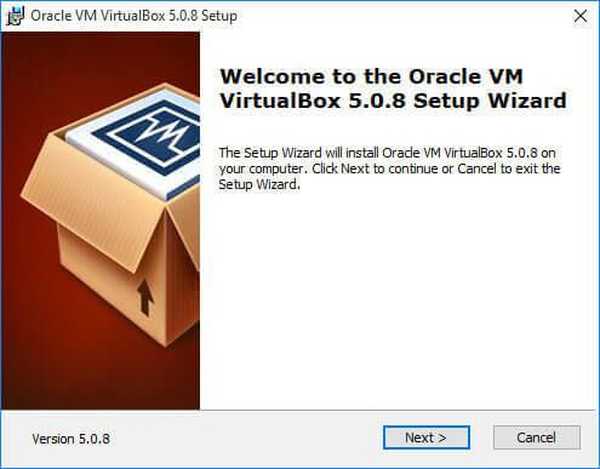
U sljedećem prozoru za odabir komponenata za instalaciju ostavite sve zadane postavke kako biste na računalo na čitav set instalirali program za virtualizaciju VirtualBox sa svim modulima. U ovom prozoru kliknite gumb "Dalje".
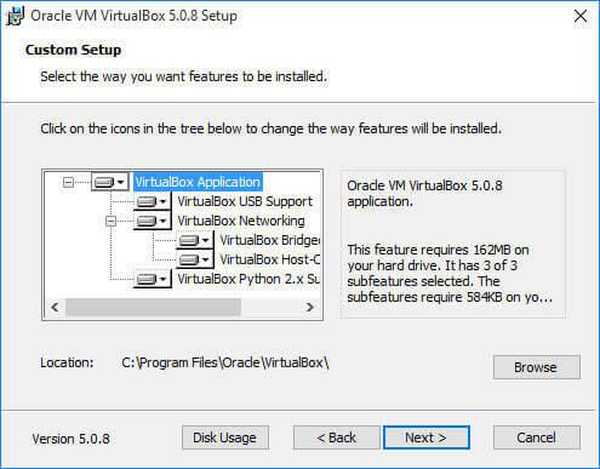
U novom prozoru kliknite gumb "Dalje".
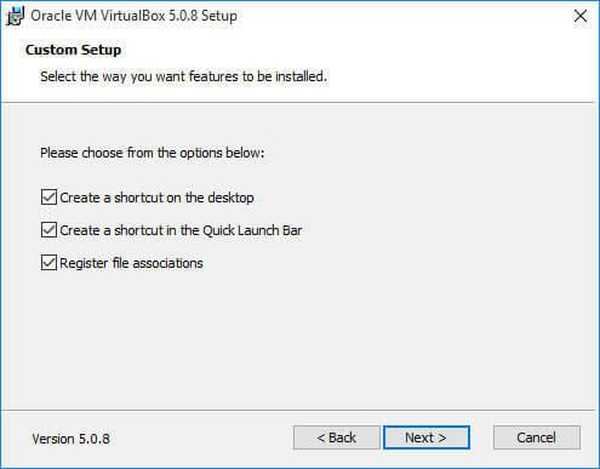
Dalje, pristanite na instalaciju mrežnih sučelja, kliknite na gumb "Da".
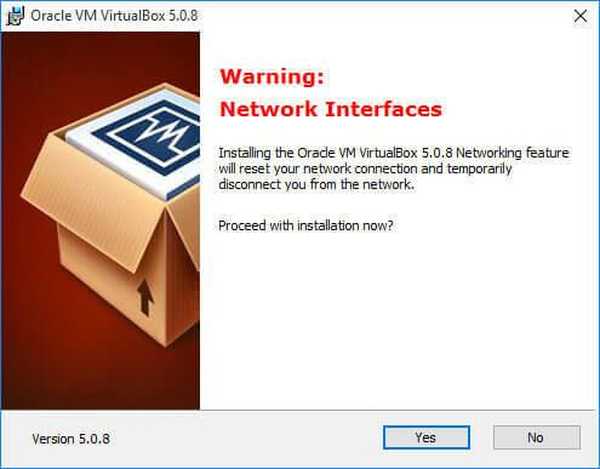
U sljedećem prozoru kliknite gumb "Instaliraj" kako biste instalirali program VirtualBox na svoje računalo.
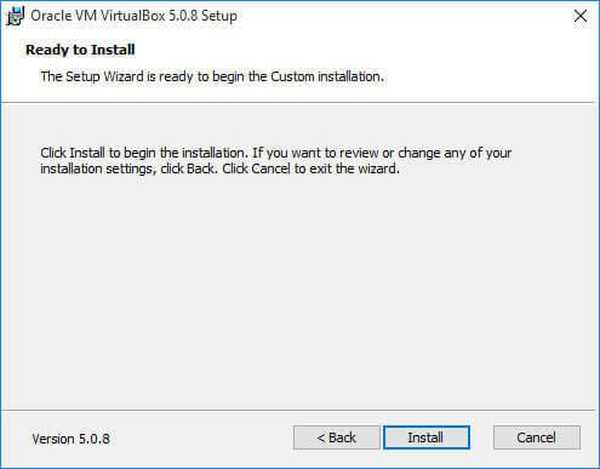
Tijekom instalacije mogu se otvoriti prozori u kojima ćete morati pristati na instalaciju softvera klikom na gumb "Instaliraj".
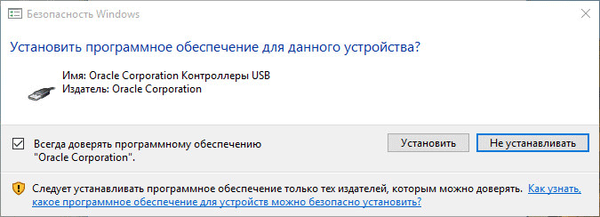
Nakon što je postupak instalacije završen, otvorit će se završni prozor čarobnjaka za instalaciju, u kojem ćete morati kliknuti gumb "Završi". Prije toga, poništit ćete okvir kako ne bi pokrenuli program, jer će odmah nakon toga biti potrebno instalirati Extension Pack.
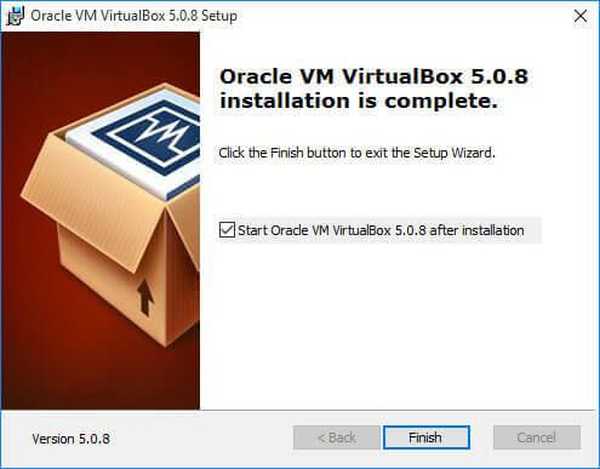
- Kreirajte i konfigurirajte virtualni stroj u VirtualBoxu
- Instalirajte Windows na virtualni stroj VirtualBox
Instalirajte VirtualBox Extension Pack
Pokrenite instalaciju VirtualBox VM Extension Pack. Odmah nakon toga otvorit će se glavni prozor programa VirtualBox u kojem ćete vidjeti otvoreni prozor s pitanjem. Kliknite gumb "Instaliraj" da biste instalirali proširenja (dodatke) koji poboljšavaju funkcionalnost VirtualBoxa.
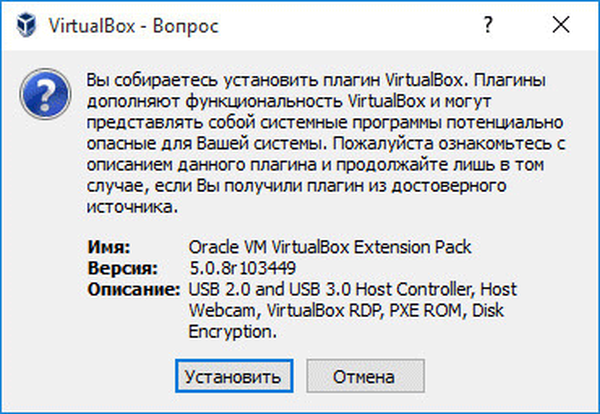
U prozoru "VirtualBox License" morat ćete se pomaknuti niz pomičnu traku tako da gumb "Slažem se" postane aktivan.
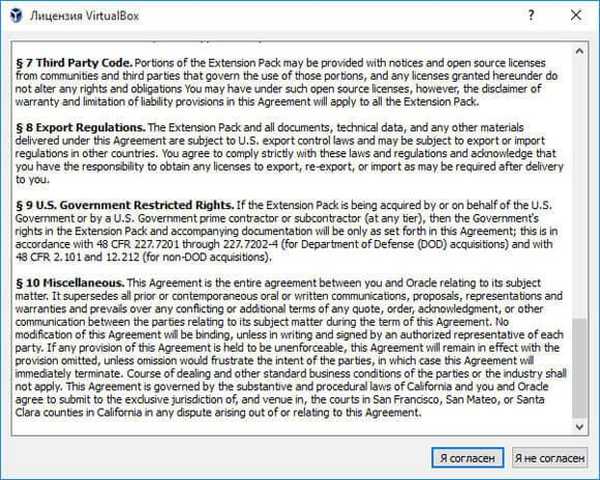
Nakon što je instalacija VirtualBox Extension Pack dovršena, otvara se prozor s informacijama o tome.
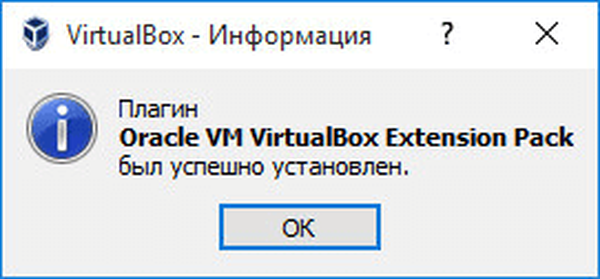
Zatim na svom računalu možete pokrenuti program VirtualBox. Nakon otvaranja glavnog prozora Virtual Box, vidjet ćete da aplikacija već radi na ruskom. Program VirtualBox instaliran je na vaše računalo potpuno učitano.

Sada možete kreirati i konfigurirati virtualni stroj za naknadnu instalaciju operativnog sustava. O tome ćete saznati iz sljedećih članaka na mojoj web stranici (linkove ćete pronaći pod ovim člankom).
Zaključci članka
Na svoje računalo možete instalirati besplatni program VirtualBox da biste stvorili virtualni stroj na koji možete instalirati gostujući operativni sustav. Nakon toga na računalu možete istovremeno koristiti nekoliko OS-ova: glavni i gost.
Povezane publikacije:- Virtualni stroj za instaliranje operativnih sustava
- Stvaranje bootable flash pogona u Rufusu
- VMware Virtual Machine
- Bljeskalica s više pokretanja u WinSetupFromUSB
- HashTab - odredite provjere datoteka











